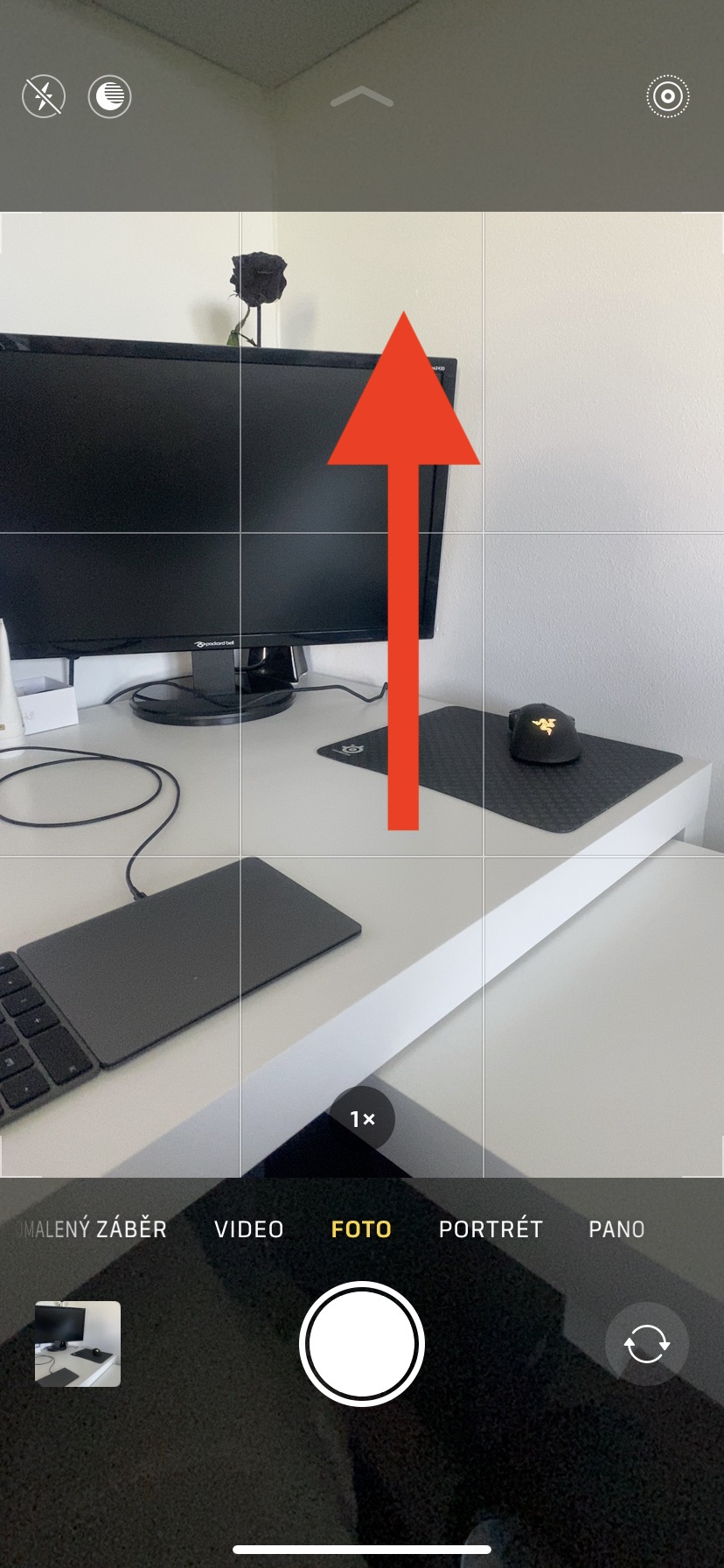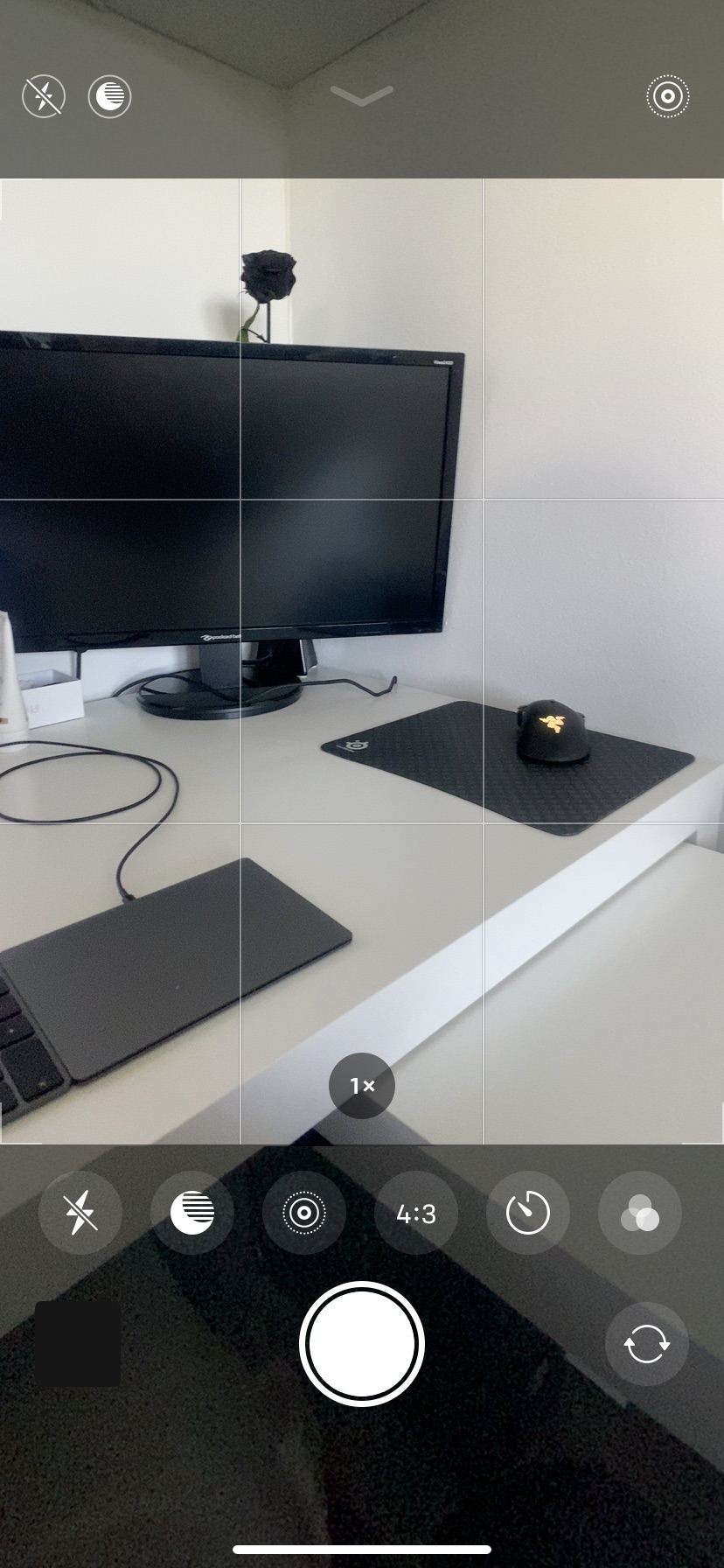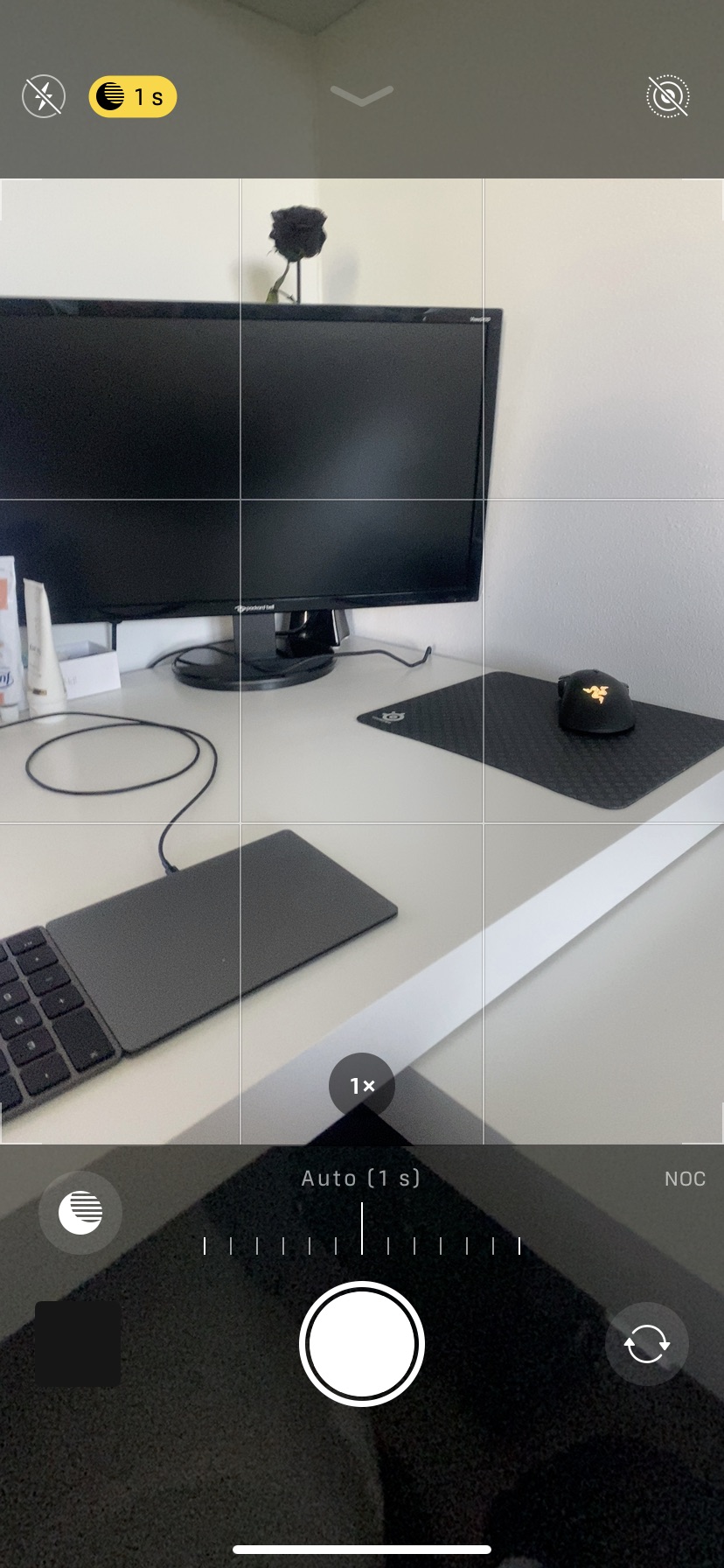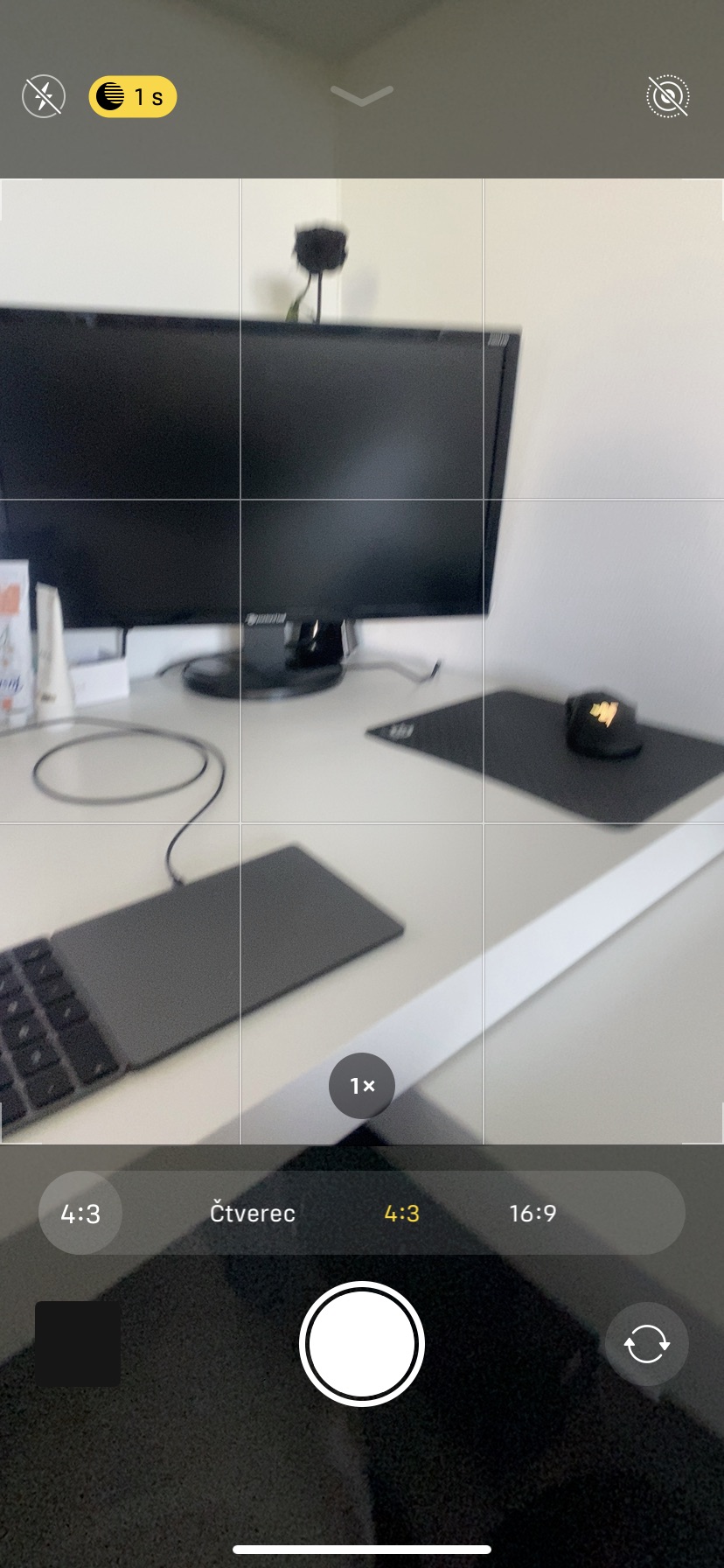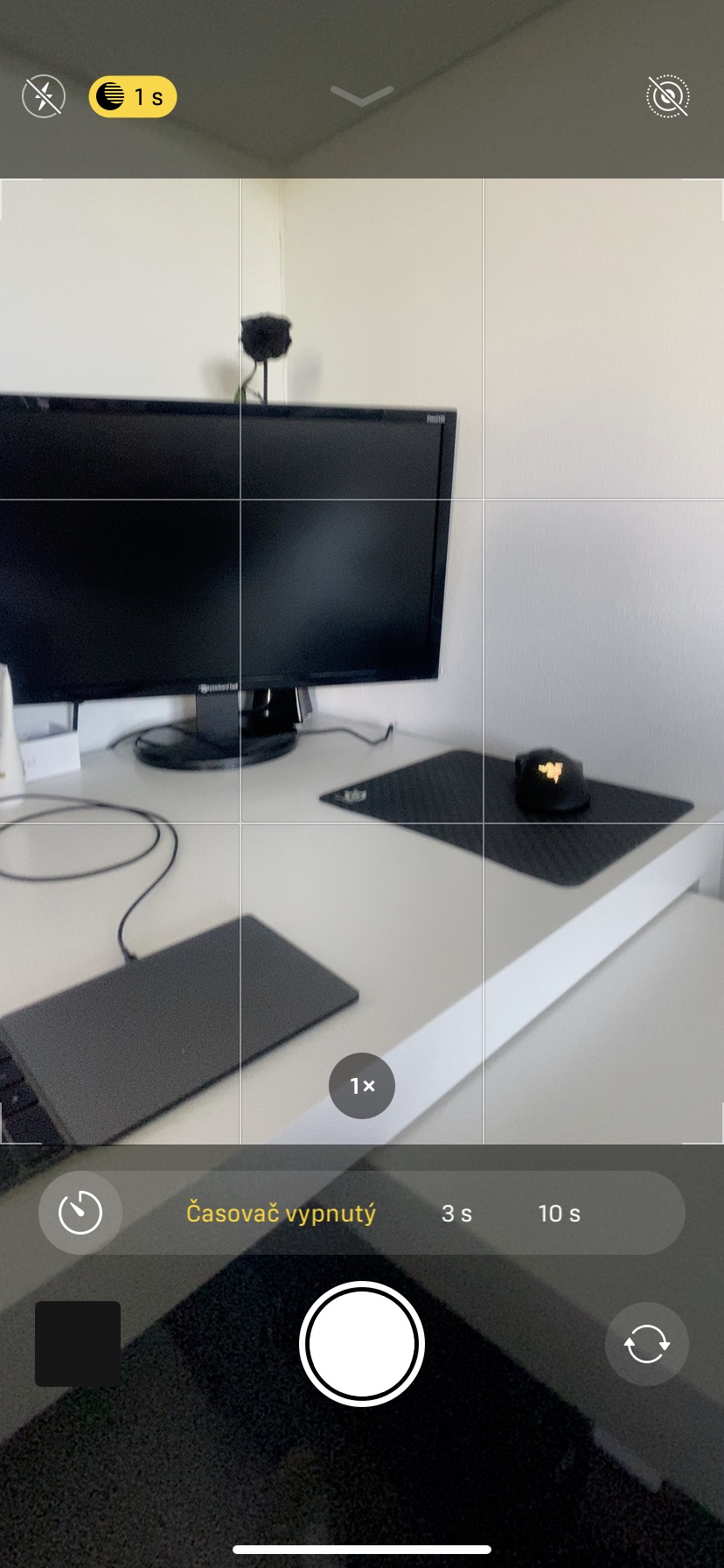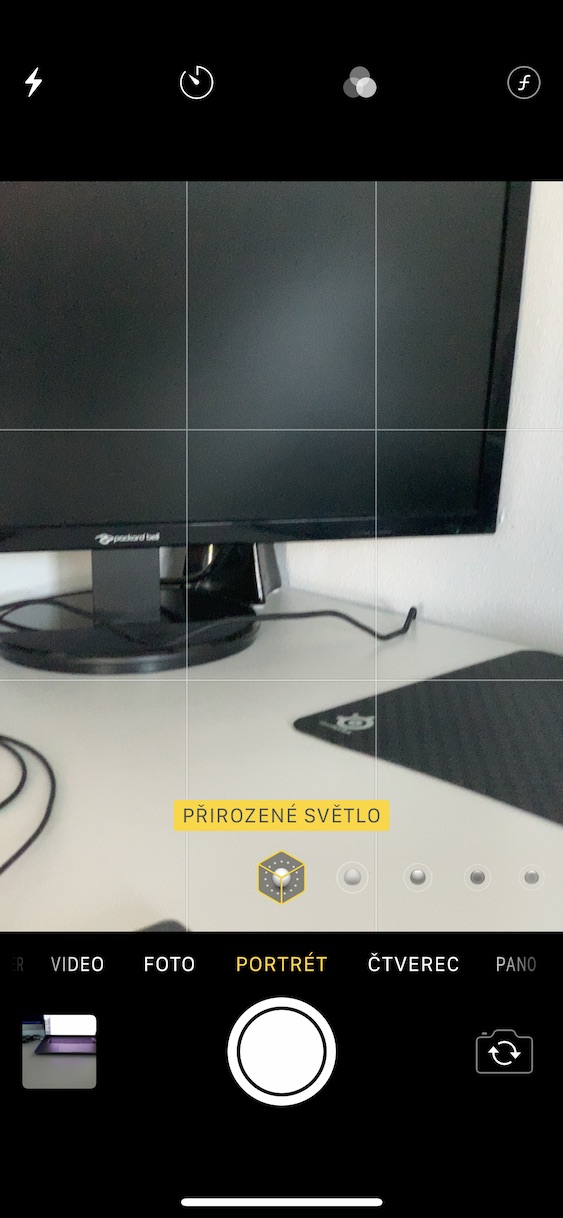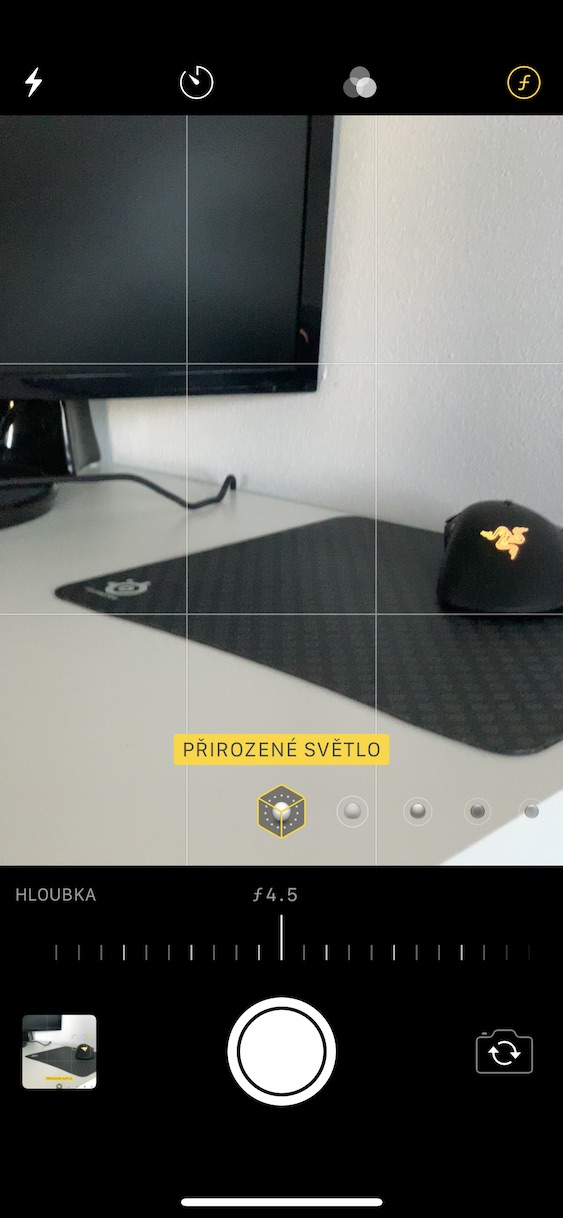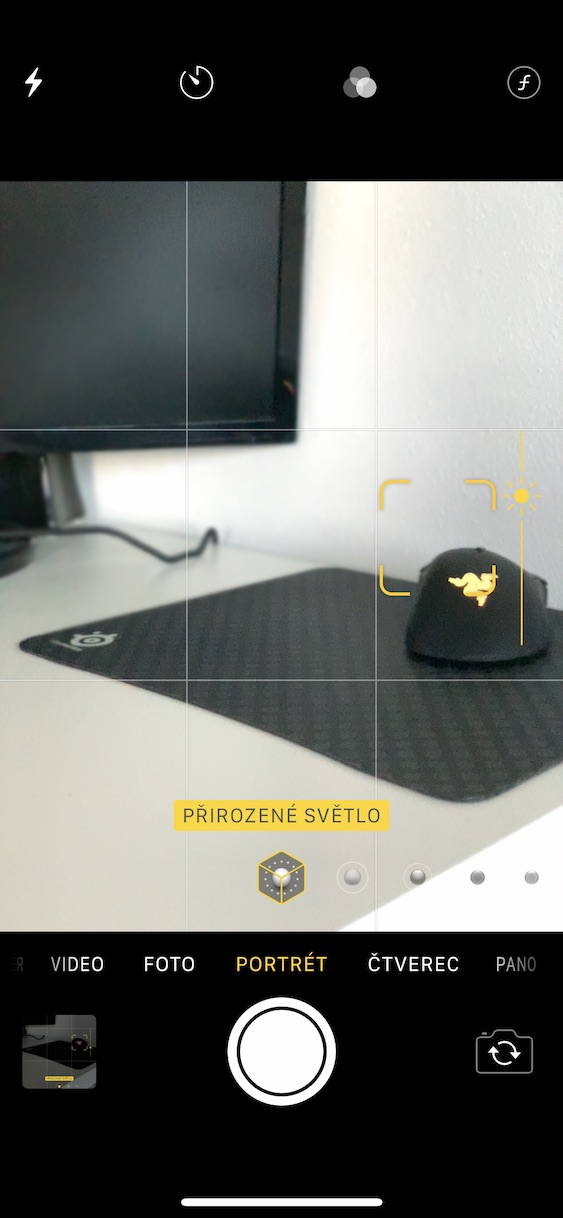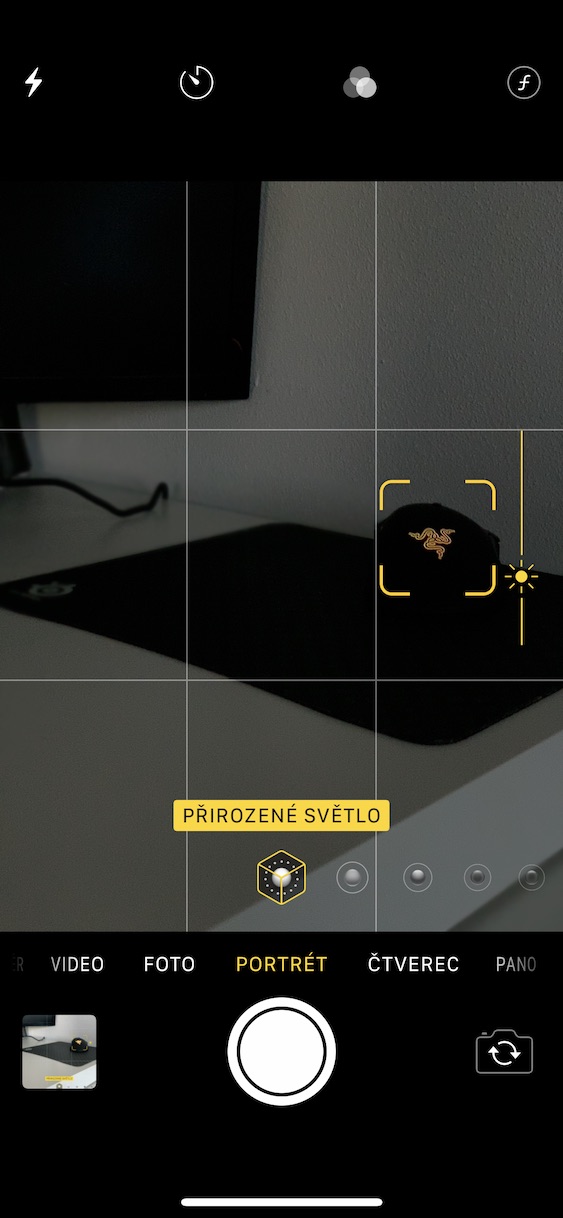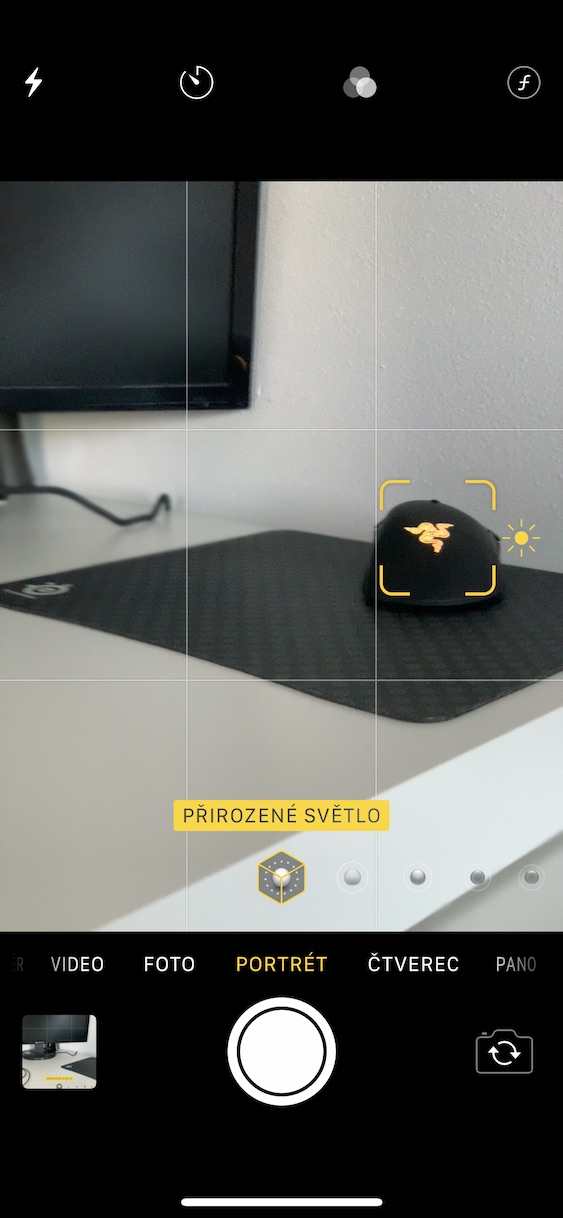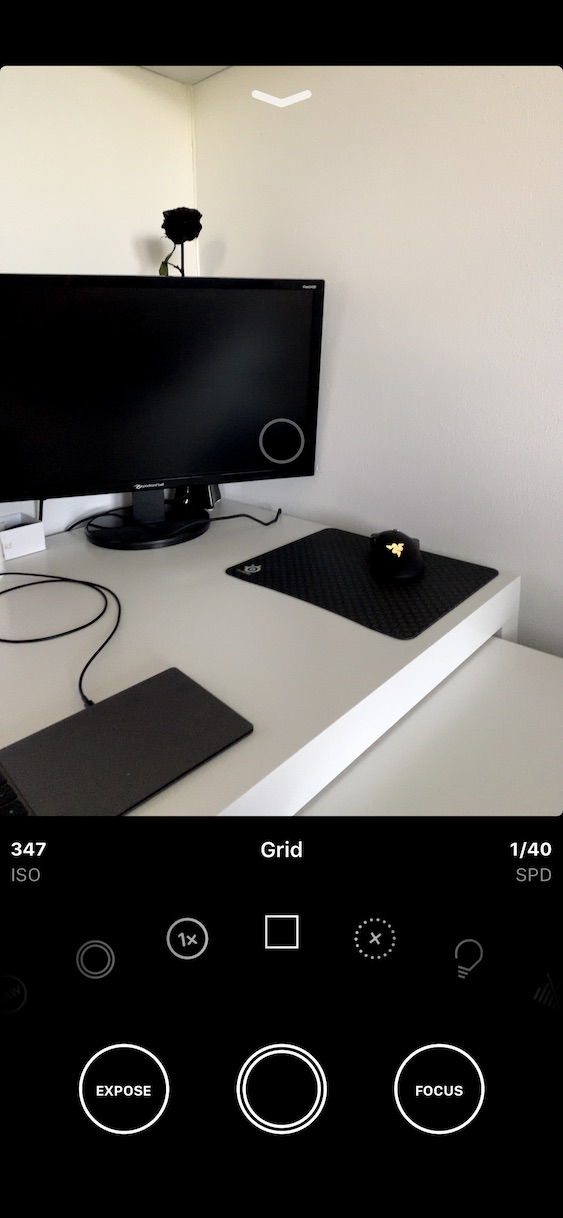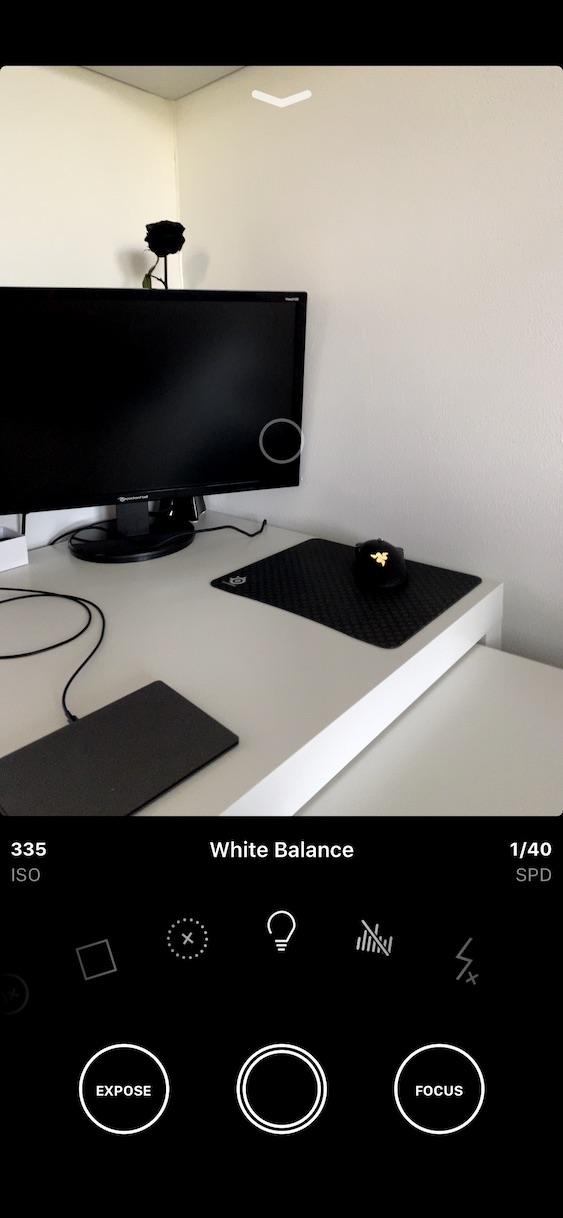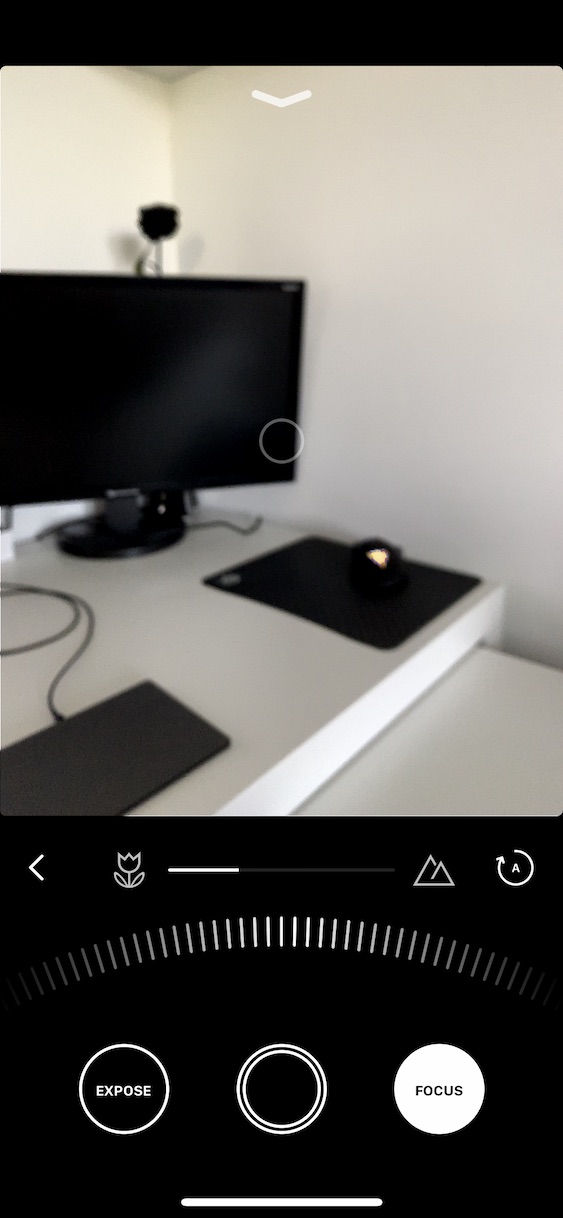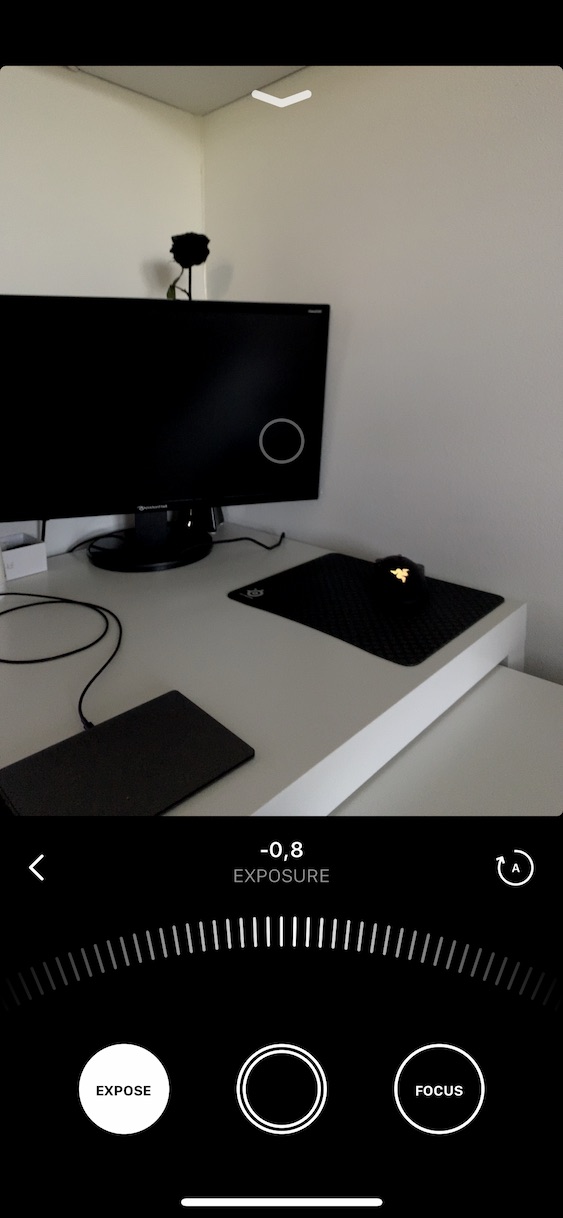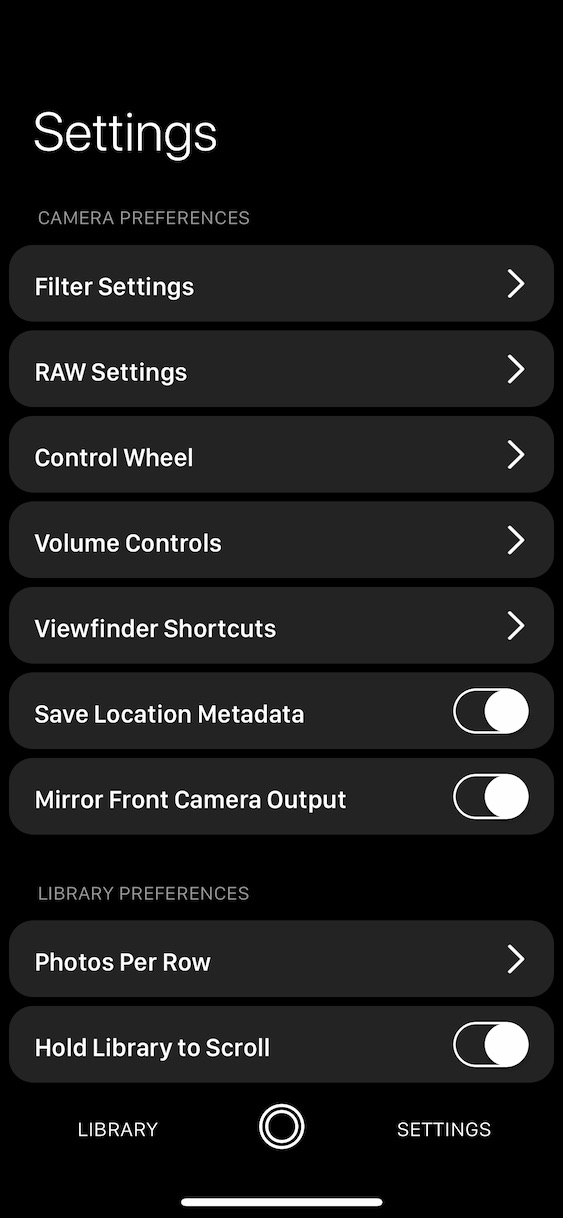የፕሮፋይ አይፎን ፎቶግራፍ ተከታታይ ሶስተኛው ክፍል በመጽሔታችን ላይ ከወጣ ጥቂት ሳምንታት አልፈዋል። በዚህ ሶስተኛ ክፍል ከፎቶግራፍ ጋር የተያያዙ ቃላትን አብረን ተመልክተናል። ይህን ተከታታይ ክፍል ከዚህ ክፍል ማንበብ ከጀመርክ፡ በርግጠኝነት ያለፉትን ክፍሎች እንድትመለከቱ እመክራችኋለሁ፡ ስለዚህም ወቅታዊ እንድትሆኑ። ቀደም ብዬ እንደገለጽኩት፣ ይህ አራተኛው ክፍል ከንድፈ ሐሳብ ይልቅ በተግባር ላይ ይውላል። ስለዚህ ቤተኛ የካሜራ መተግበሪያን ከሚከፈልበት Obscura መተግበሪያ ጋር እንወያያለን። ስለዚህ በቀጥታ ወደ ነጥቡ እንግባ።
ሊሆን ይችላል ፍላጎትህ

ቤተኛ ካሜራ መተግበሪያ
የአይፎን ወይም የአይፓድ ተጠቃሚ ከሆኑ ሁል ጊዜ የካሜራ አፕሊኬሽኑ ቀድሞ የተጫነ ያገኙታል። ይህ መተግበሪያ በየትኛው የ iPhone ሞዴል እንዳለዎት ይለያያል. የ11 ተከታታይ አይፎኖች ከሁሉም አሮጌዎች የበለጠ የተራቀቀ መተግበሪያ አላቸው። ይሁን እንጂ የካሜራው "መሰረታዊ" ስሪት ለሁሉም ሞዴሎች ተመሳሳይ ነው. አፕሊኬሽኑን ከጀመሩ በኋላ ጣትዎን ወደ ግራ እና ቀኝ በማንሸራተት በሚገኙ ሁነታዎች (ፎቶ፣ ቪዲዮ፣ ቀርፋፋ እንቅስቃሴ፣ ወዘተ) መካከል መንቀሳቀስ ይችላሉ። ከታች መሃል ላይ ምስሉን ለመቅረጽ የመዝጊያ ቁልፍ አለ፣ በስተግራ በኩል በፍጥነት ወደ ማዕከለ-ስዕላቱ እና በቀኝ በኩል ካሜራውን ለማሽከርከር አዶውን ያገኛሉ። ከላይ በግራ በኩል ለፈጣን ፍላሽ ቅንጅቶች አዶ አለ, ከእሱ ቀጥሎ የሌሊት ሁነታ መቆጣጠሪያ ነው. ከላይ በቀኝ በኩል የቀጥታ ፎቶዎችን ለማንቃት (ለማጥፋት) የሚያገለግል ነጠላ አዶ ታገኛለህ። ያ ነው ከ "መግቢያ" ማያ.
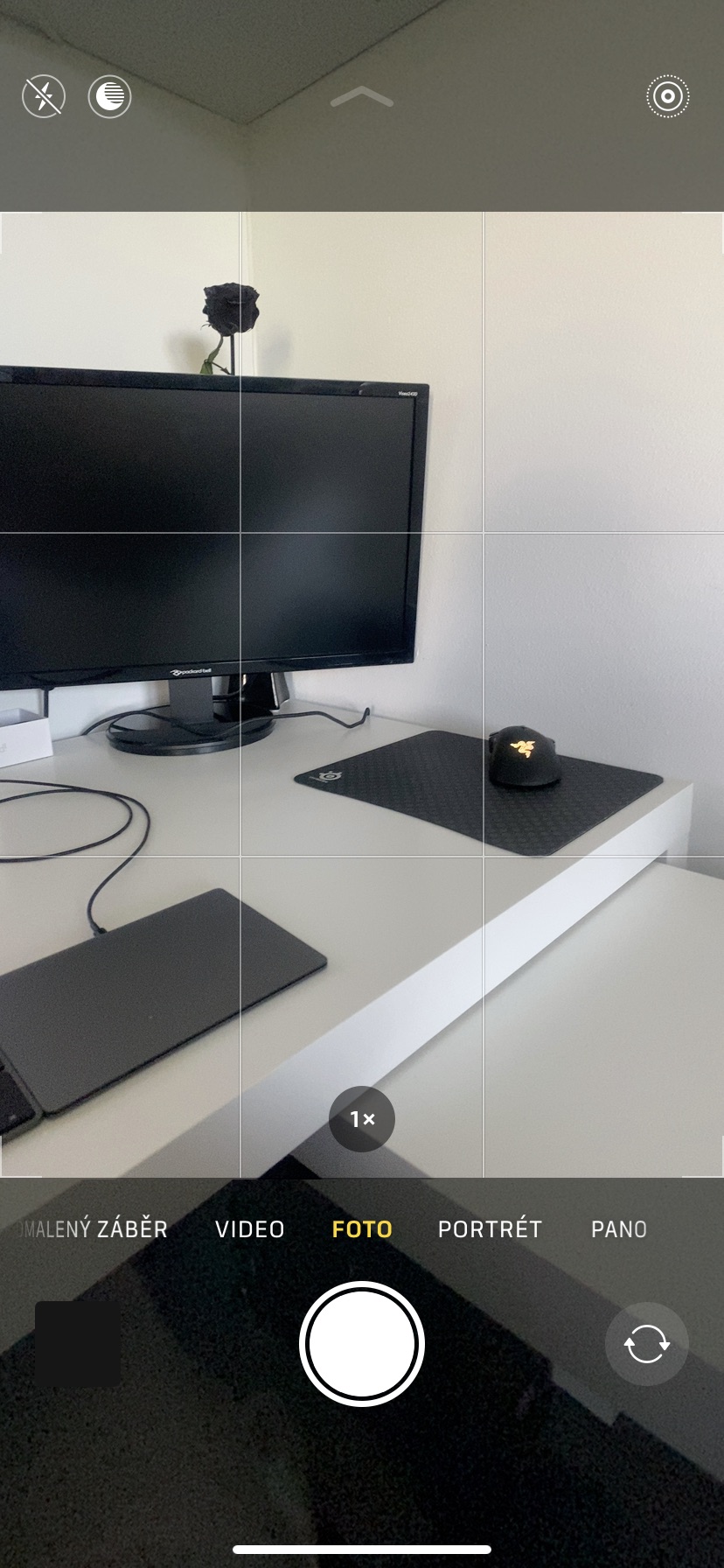
ከካሜራ ግርጌ ወደ ላይ ካንሸራተቱ በማያ ገጹ ግርጌ ላይ ተጨማሪ የቅንብር አማራጮችን ታያለህ። በግራ በኩል ያሉትን አማራጮች ከተመለከትን, የመጀመሪያው የፍላሽ መቼት ነው, በግራ በኩል ያለው ሁለተኛው የሌሊት ሁነታን እንዲያዘጋጁ ይፈቅድልዎታል, እና ሶስተኛው አዶ የቀጥታ ፎቶዎችን (የቀጥታ ፎቶዎችን) እንዲያነቁ ይፈቅድልዎታል - ስለዚህ ምንም አዲስ ነገር አይደለም. ከ "መግቢያ" ማያ ገጽ ጋር ሲነጻጸር. በአራተኛው አዶ በቀላሉ ፎቶውን (4: 3, 16: 9, ወዘተ) መቀየር ይችላሉ. አምስተኛው አዶ ሰዓት ቆጣሪውን (3 እና 10 ሴኮንድ) ለማዘጋጀት ጥቅም ላይ ይውላል, ማለትም ከየትኛው ሰዓት በኋላ ፎቶው ይነሳል. የመጨረሻው አዶ ማጣሪያዎቹን ለማዘጋጀት ጥቅም ላይ ይውላል.
የቴሌፎቶ ሌንስ ያለው አይፎን ባለቤት ከሆኑ አሁንም የfv ዊል አዶን በመጠቀም የመስክን ጥልቀት (የጀርባ ብዥታ ጥንካሬ) ማዘጋጀት ይችላሉ። በተመሳሳይ ጊዜ, በምስሉ የታችኛው ክፍል ላይ የተለያዩ የብርሃን ሁነታዎች ይገኛሉ. ማተኮርን በተመለከተ፣ በእርግጥ የእርስዎ አይፎን በራስ-ሰር ሊያተኩር ይችላል - ነገር ግን ይህ እርስዎ በማይፈልጉበት ቦታ ላይ ሊያተኩር ስለሚችል በሁሉም ጉዳዮች ላይ ሙሉ በሙሉ ተገቢ አይደለም። አንድን ነገር እራስዎ ማተኮር ካስፈለገዎት በማሳያው ላይ በቀላሉ መታ ያድርጉት። ከዚያ በኋላ iPhone እንደገና ትኩረት ያደርጋል. ጣትዎን በማሳያው ላይ ከያዙት እና ወደ ላይ ወይም ወደ ታች ካንቀሳቅሱት የተጋላጭነት ደረጃን መቀየር ይችላሉ። ቤተኛ የካሜራ መተግበሪያ ስለዚህ ለብዙ ተጠቃሚዎች በቂ ይሆናል። ለባለሞያዎች፣ እንደ Obscura ወይም Halide ያሉ የሶስተኛ ወገን መተግበሪያዎች አሉ። በሚቀጥሉት መስመሮች Obscura ን እንመለከታለን.
ኦብስኩራ መተግበሪያ
የ Obscura መተግበሪያ መሰረታዊ ቁጥጥር ከአገሬው ካሜራ ቁጥጥር ጋር በጣም ተመሳሳይ ነው። ሆኖም፣ Obscura ከእሱ ጋር ሲወዳደር ጥቂት ተጨማሪ ባህሪያትን ይሰጣል። አንዴ ወደ Obscura ከሄዱ በኋላ ሁሉም መቆጣጠሪያዎች በማያ ገጹ ግርጌ ላይ ይገኛሉ - ከላይ ምንም አዝራር የለም. ሁሉም የተኩስ ቅንጅቶች የሚሠሩት ከመዝጊያው ቁልፍ በላይ የሚገኘውን "ጎማ" በመጠቀም ነው። በዚህ ጎማ ውስጥ በቀላሉ በጣትዎ ያሸብልሉ። ለምሳሌ ማጣሪያ፣ አጉላ፣ ፍርግርግ፣ ነጭ ሚዛን፣ ሂስቶግራም፣ የሰዓት ቆጣሪ ወይም የቅርጸት ቅንጅቶች አሉ። በቀላሉ እሱን መታ በማድረግ ወደ አንድ የተወሰነ ንጥል ነገር ቅንብሮች መሄድ ይችላሉ። ከዚህ "ጎማ ተግባራት" ውስጥ ለምሳሌ በ RAW ቅርጸት የመተኮስ እድልን ማጉላት እችላለሁ. ከመንኮራኩሩ በስተግራ የ ISO ዋጋ እንደ ቁጥር ይገለጻል, እና በቀኝ በኩል የመዝጊያ ፍጥነት ያገኛሉ.
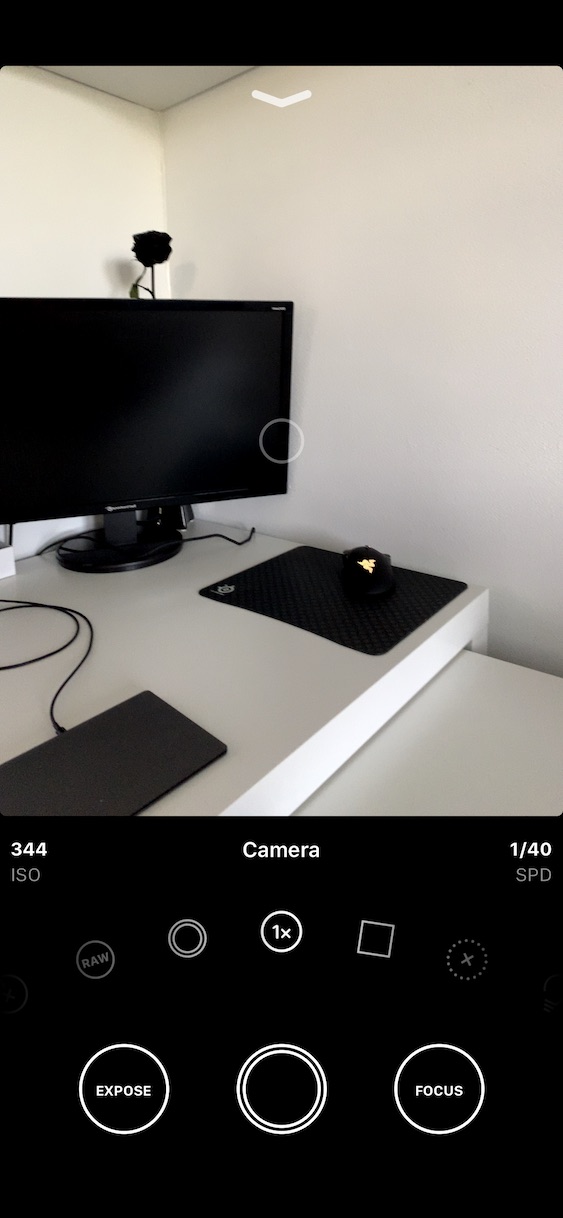
ከላይ በተጠቀሰው የተግባር ጎማ ስር በአጠቃላይ ሶስት ትላልቅ ክበቦች አሉ. እርግጥ ነው, መካከለኛው እንደ መከለያ ሆኖ ያገለግላል. በቀኝ የተሰየመው ትኩረት የካሜራዎን ትኩረት ለማስተካከል ይጠቅማል። እዚህ ካለው የካሜራ መተግበሪያ ጋር ሲወዳደር ትልቅ ልዩነት ይመጣል - በ Obscura ውስጥ ሙሉ በሙሉ በእጅ ማተኮር ይችላሉ። በፎከስ ክበብ ላይ ጠቅ ካደረጉ, በእጅዎ እንዲያተኩሩ የሚያስችልዎ ተንሸራታች ያያሉ. ካሜራው እንደገና በራስ-ሰር ማተኮር እንዲጀምር ከፈለጉ ከላይ በቀኝ በኩል ባለው ክበብ ውስጥ ካለው ቀስት ጋር A ን ጠቅ ያድርጉ። ለተጋላጭነት ቅንጅቶች በትክክል ተመሳሳይ ነው የሚሰራው - ከታች በግራ በኩል ያለውን Expose ን መታ ያድርጉ። በድጋሚ, የመጋለጥ እሴቱን በተንሸራታች እራስዎ ማዘጋጀት በቂ ነው, ቅንብሩን እንደገና ለማስጀመር ከፈለጉ, በክበቡ ውስጥ ባለው ቀስት A ላይ ጠቅ ያድርጉ.
እንዲሁም እንደ ካሜራው ሁኔታ ማተኮር በሚፈልጉት ነገር ላይ ጣትዎን በስክሪኑ ላይ በመንካት በObscura ውስጥ እራስዎ ማተኮር ይችላሉ። ከላይ ወደ ታች ካንሸራተቱ, እራስዎን በቤተ-መጽሐፍት ውስጥ ወይም ተጨማሪ ቅንብሮች ውስጥ ያገኛሉ. ከዚያም ቤተ-መጽሐፍትን ወይም መቼቶችን ጠቅ በማድረግ በእነዚህ ክፍሎች መካከል መንቀሳቀስ ይችላሉ። በቤተ-መጽሐፍት ውስጥ የተነሱትን ሁሉንም ፎቶዎች በቅንብሮች ውስጥ ማግኘት ይችላሉ ተጨማሪ የመተግበሪያ ቅንብሮች።
ማጠቃለያ
የጥንታዊው አማተር አይፎን ተጠቃሚዎች ከሆኑ እና እዚህ እና እዚያ ፎቶ ማንሳት ከፈለጉ የካሜራው ተወላጅ መተግበሪያ በእርግጠኝነት ለእርስዎ በቂ ይሆናል። ምንም እንኳን ይህ መተግበሪያ እንደ 11 ተከታታይ አሮጌ መሳሪያዎች ላይ "የተስፋፋ" ባይሆንም, ይህ አሰቃቂ ነገር አይደለም. ከጥቅሞቹ መካከል ከሆንክ በእርግጠኝነት ወደ ኦብስኩራ ወይም ሃሊድ መሄድ አለብህ። ከአገሬው መተግበሪያ ጋር ሲነፃፀሩ፣ እነዚህ አፕሊኬሽኖች በቤተኛ የካሜራ መተግበሪያ ውስጥ በከንቱ የሚያገኟቸው ቅንብሮች አሏቸው። ስለዚህ ምርጫው ያንተ ብቻ ነው። በዚህ ተከታታይ ክፍል በሚቀጥለው የፎቶዎችህን ሂደት ወይም በAdobe Lightroom ውስጥ አርትዖታቸውን አብረን እንመለከታለን። በኋላ፣ ማክ ወይም ኮምፒውተር መጠቀም ሳያስፈልገን በሞባይል ስልክ ላይ ማስተካከልንም እንመለከታለን።